Содержание
Выход iPad Air и iPad Mini первого поколения принесли компании Apple невероятный успех на рынке планшетных компьютеров, поэтому, чтобы не потерять занятых позиций и еще раз подтвердить звание самой успешной компании, они выпускают планшет Apple Mini второго поколения, с весомыми изменениями в начинке, хотя что-то совсем не поменялось.
Внешний вид и комплектация
С выходом обновленной версии, на устройство был установлен новый экран – Retina с очень хорошим разрешением, а это значительно отразилось на внешнем виде и на весе устройства (прибавил пару грамм). Однако владельцы старшого, 9.7 дюймового гаджета – существенной разницы не почувствуют. Также немного изменилась цветовая гамма, скорей всего производители пошли на это, чтобы снизить процент механических повреждений, то есть чтобы их было менее заметно.
Традиционные зауженные боковые края придают девайсу ощущение легкости, хотя никакой функциональной нагрузки, к сожалению, не несут, а жаль.
Задняя панель выполнена в более светлом тоне, традиционный материал – алюминий. Обратите внимание на верхнюю пластмассовую вставку – ее наличие говорит о том, что у Вас версия с 3G. Плюс на задней панели находится дополнительный микрофон и основная камера, ну а эмблема занимает положенное ей место — в центре.
Боковые грани
Левый торец абсолютно пустой, однако противоположная сторона вмещает в себя такие элементы, как:
- Раздельные клавиши управления звука
- Переключатель для экрана
- Слот для micro-SIM.
Вверху можно найти удобную с мягким ходом кнопку включения и разъем для подключения аудиоустройств, а на нижнем два динамика и фирменный разъем для ПК и зарядки.
Стандартная поставка: кабель, документация, скрепка и различные переходники для розеток.
Начинка нового iPad
- Процессор: фирменный Apple A7, два ядра по 1,3 ГГц
- Экран: 7,9 дюймов, 2048х1536 пикселей, до 10 нажатий, Retina
- Графический контроллер: PowerVR G6430
- ОЗУ: 1 ГБ
- ОС: iOS 7 и обновления до 8
- Внутренняя память: 16/32/64 Гб
- Датчики: освещенности, ориентации и другие
- Камеры: 5 МП с автофокусом, и 1,2 МП
- Сеть: 3G/Wi-Fi и Wi-Fi
- Дополнительные интерфейсы: Bluetooth, GPS и ГЛОНАСС, 3G версиях
- Размеры: 200х135х7,5 миллиметров
- Масса: 331 грамма
- Время работы: максимальная автономность до 10 часов.
Обзор ОС и настройки Internet
На гаджете второго поколения предустановлена предпоследняя на данный момент операционная система – iOS, которая значительно изменилась в графическом интерфейсе по сравнению с предыдущей, хотя на функциональные возможности это никак не отразилось. В принципе был просто на просто перерисован дизайн и все что с ним связано, даже ярлыки знакомых приложений.
Установка нового экрана Retina с невероятно большим разрешением по сравнению с первым поколением Mini, хорошо отразилось на качестве передачи изображений. Однако количество иконок так и не изменилось – все те же 20 штук.
Не изменилось и размещение панели быстрого доступа, вызвать которую можно из нижней части экрана – обычным движением пальца вверх, к центру рабочего стола.
Ну и как обычно, через пару недель пользовательского тестирования ОС, компания выпускает обновления, где исправлены ошибки, которые могли быть выявлены самими владельцами и устройство, соответственно, отправило автоматический отчет. Для обновления необходимо запустить настройки и опуститься до меню «Основные», пункт «Обновление ПО».
Важно знать, прежде чем установить следующие обновления, убедитесь в том, что они полностью соответствуют Ваши предпочтениям, так как многие пользователи жалеют, что не могут вернуть iOS 6, которая по их мнению была самой лучшей.
Настройки 3G Интернета
К нам в руки попал iPad с 3G, как отличить две версии, было описано выше, а сейчас давайте настроим мобильное подключение. Для этого следует установить SIM-карту в слот и перезагрузить ОС.
Прежде всего следует открыть настройки, далее по списку опуститься до меню «Сотовые данные», и нажать его. Следом в правом поле появятся регуляторы для настройки. Один из них Вам и требуется активировать – «Включить 3G», это позволит перейти к более детальным настройкам. Теперь опускайтесь ниже и нажмите на пункт «Настройки APN», откроется новое окно с тремя пустыми полями:
- APN
- Имя
- Пароль.
Информацию для этих полей можно взять практически из любого источника:
- Официальный сайт оператора
- Сервисный центр Apple
- Из таблицы ниже.
Внимательно перенести данные в поля и перезагрузите девайс, чтобы внесенные изменения вступили в силу. После загрузки можно пробовать подключиться к мобильным ресурсам. В случае неудачи рекомендуется обратиться в техподдержку сотового оператора или сервисного центра для получения дополнительной информации.
Беспроводные точки Wi-Fi
Самым простым, удобным и бесплатным способом получить доступ к ресурсам Интернета являются беспроводные точки Wi-Fi. Они окружают нас практически на каждом шагу: зашел в кафе, зашел в магазин, в бутик, отдохнули с друзьями в развлекательном центре – везде есть беспроводные точки. Это уже необходимость и потребность современного общества, поэтому все устройства планшетного типа (кроме электронных книг) оборудованы модулем Wi-Fi, который собственно и отвечает за налаживание связи и доступа к ресурсам.
Чтобы подсоединится к точке через iPad Mini, необходимо просто запустить меню настроек и нажать на второй пункт, который имеет соответственное название – Wi-Fi. В правом поле следует активировать ползунок обычным нажатием на него, после чего начнется сканирование сети, и ниже отобразятся доступные сети. Вам останется выбрать одну из них и нажать на нее для подключения, возможно потребуется ввести пароль, и ожидать окончания процесса аутентификации и выделения сетевого адреса.
От том, что Вы успешно подключились к точке, Вас уведомит специальный значок в верхней части экрана, смотрите выше.
Установка модификации
Несмотря на свою великолепную защиту, которой компания хвастается на каждом официальном релизе, умельцы и энтузиасты со всего мира в очередной раз доказывают, что непреодолимых препятствий не существует. Для установки модификации на седьмую версию программного обеспечения необходимо скачать приложение на компьютер с официального сайта: http://evasi0n.com, имеется версия и для Windows, и для Mac OS.
Если Вы переживаете за сохранность своих данных, тогда следует сделать резервное копирование через фирменное приложение – iTunes после подключения к компьютеру. Далее запустить скачанную утилиту и подождать, пока определится подключенное устройство, только после этого нажать кнопку.
Через несколько минут установки появится запрос, в котором Вас попросят разблокировать гаджет, а для этого следует нажать ярлык появившегося приложения на рабочем столе, смотрите ниже.
Важно знать, если Вы решили обновить свой девайс, то смысла устанавливать Jailbreak нет, лучше подождать, пока он выйдет на уже восьмое поколение iOS.
Далее уже все пойдет в автономном режиме, Вам только необходимо дождаться сообщения, что можно отключать кабель от компьютера.
В процессе планшет несколько раз перезагрузится, главное не отключать его от ПК, потому что может пойти сбой или возникнет непоправимая ошибка системы – это очень серьезно.
После всех установок появится новое приложение – Cydia, которое и предоставит возможность скачать первоначальный пакет утилит для дальнейшей работы с устройством. Поэтому пробуйте, экспериментируйте, и в случае чего можно всегда восстановить заводские настройки.





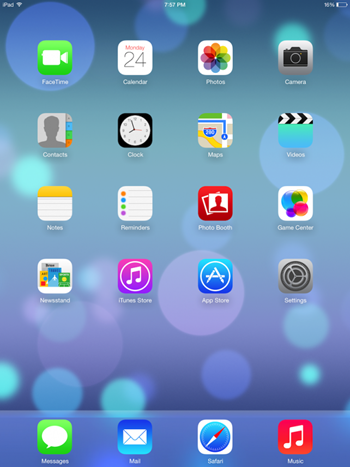
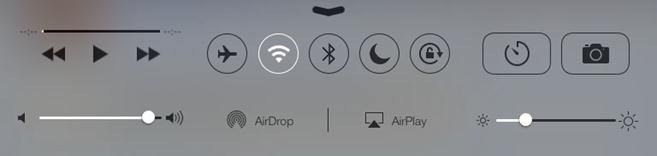
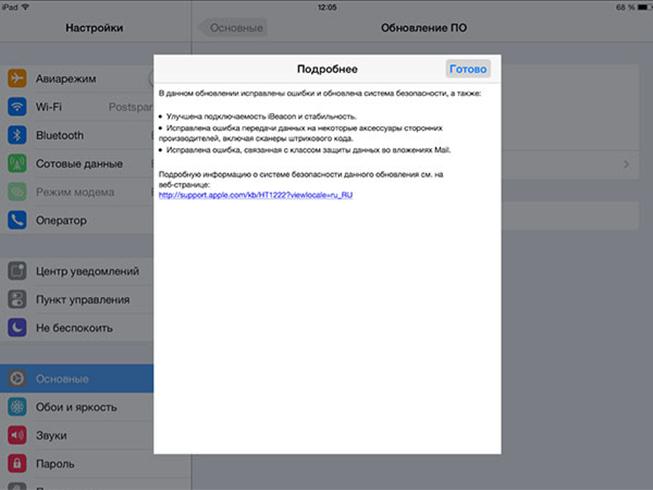
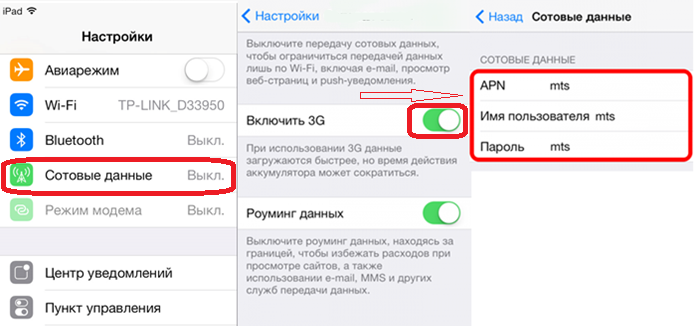
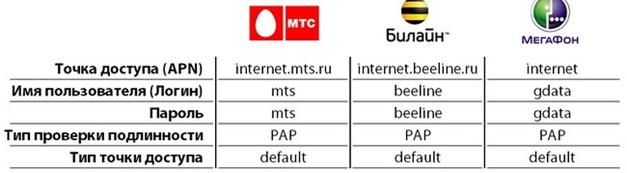
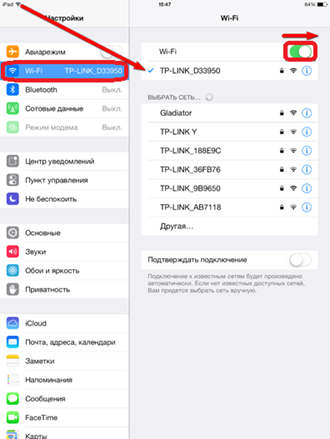
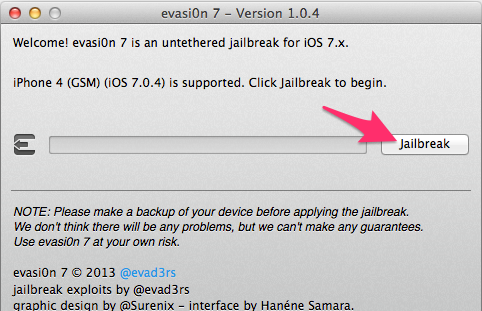
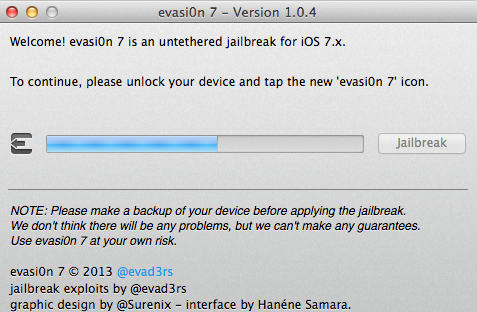
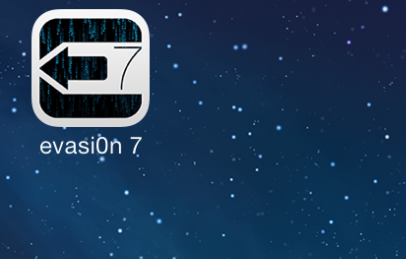
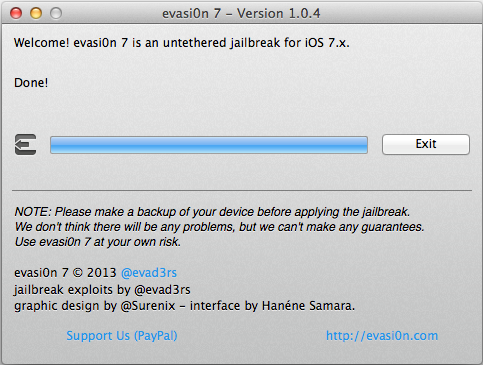
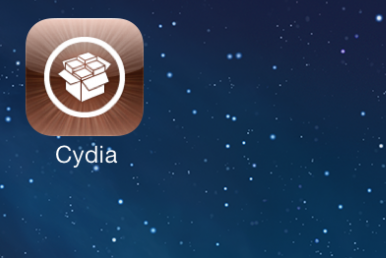
ПОСЛЕДНИЕ КОММЕНТАРИИ